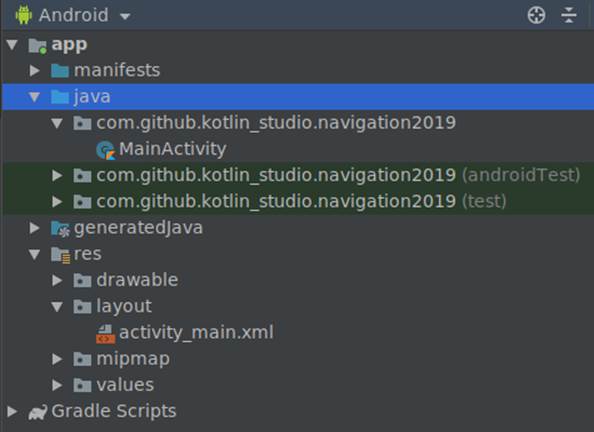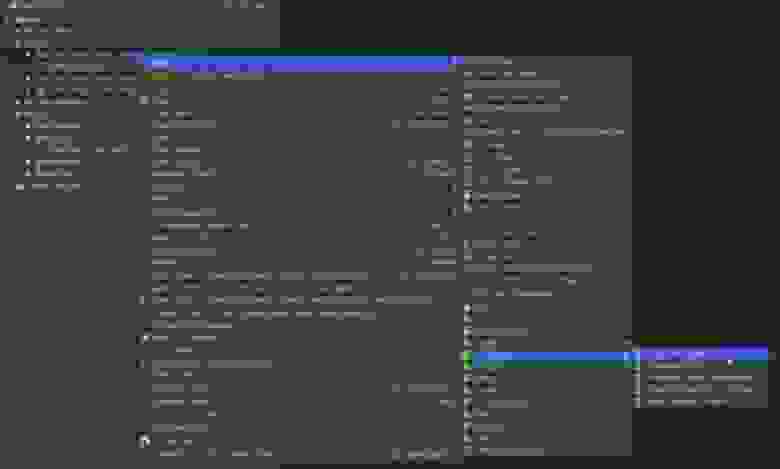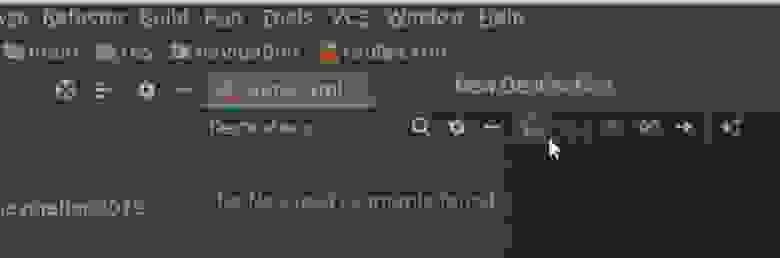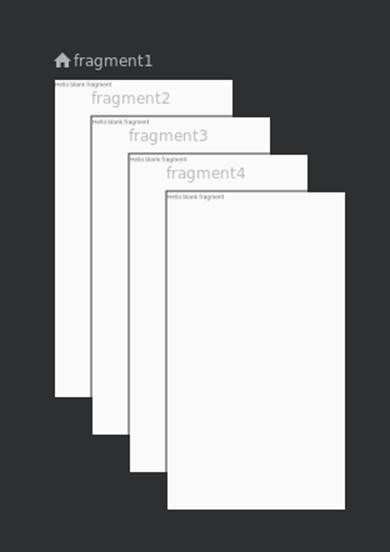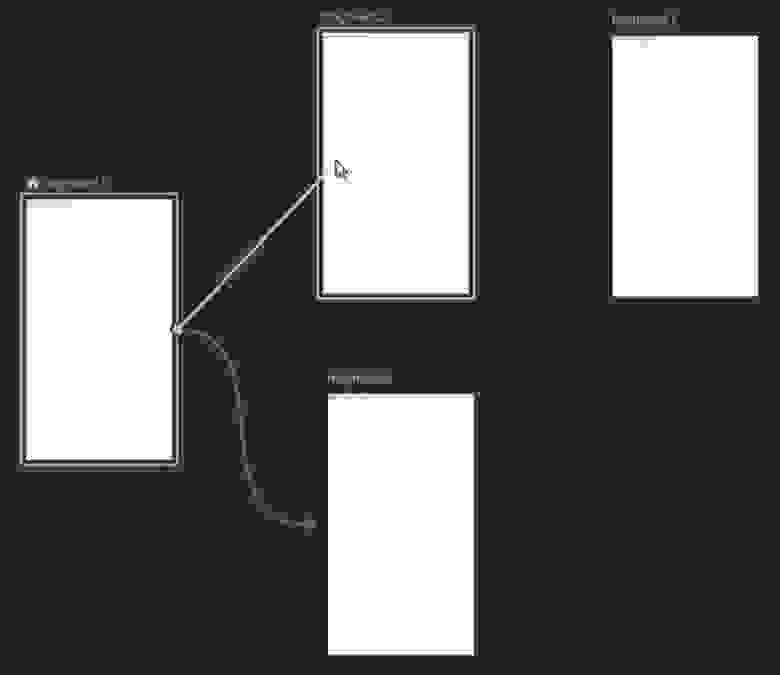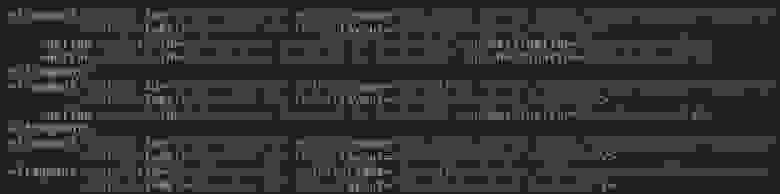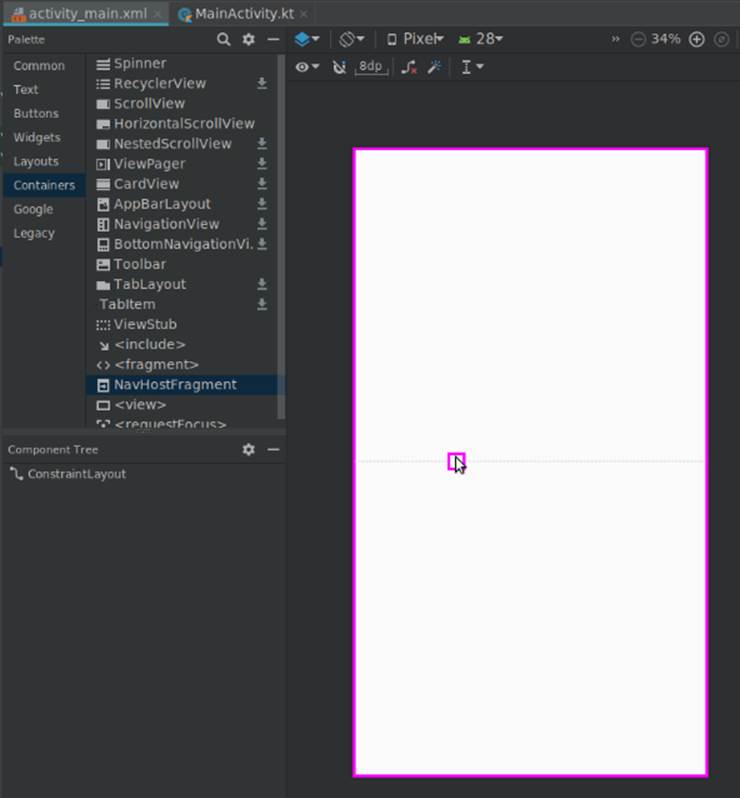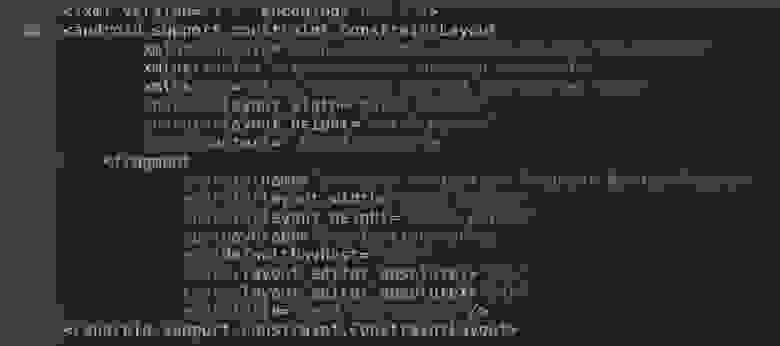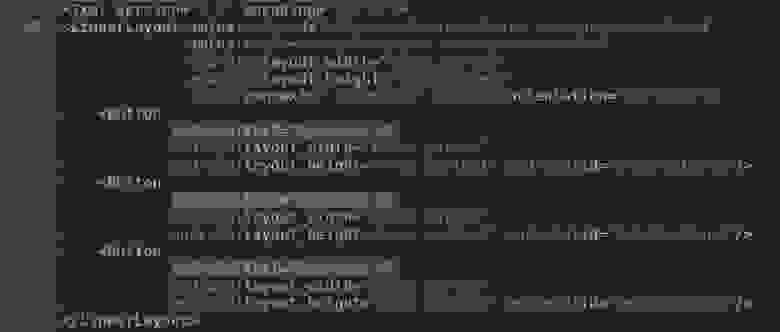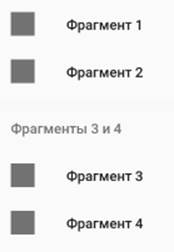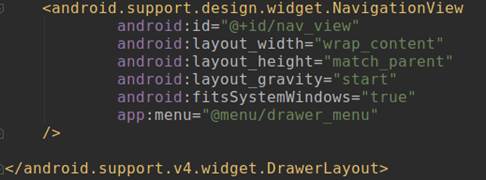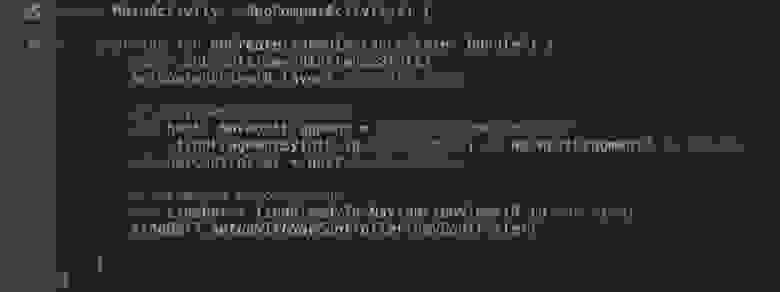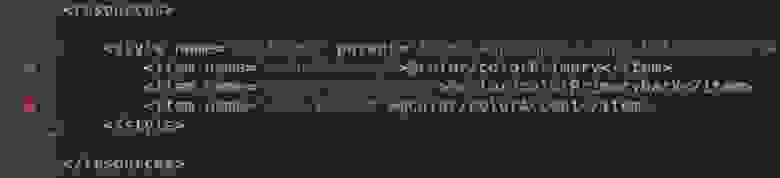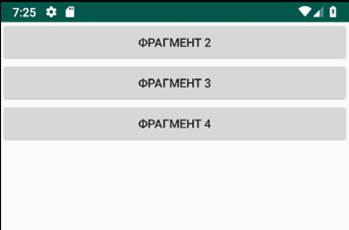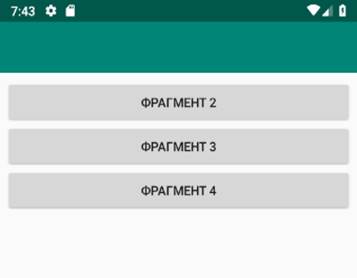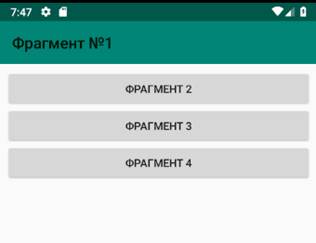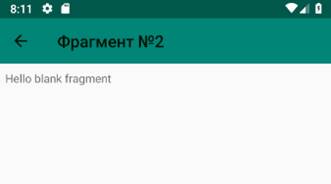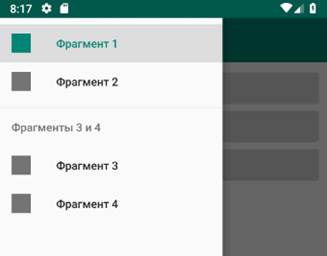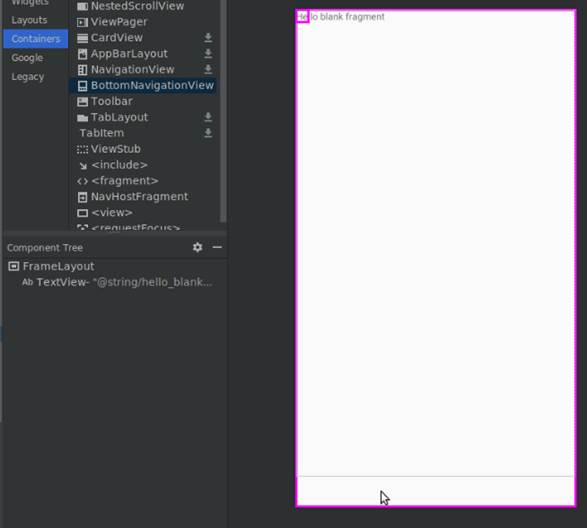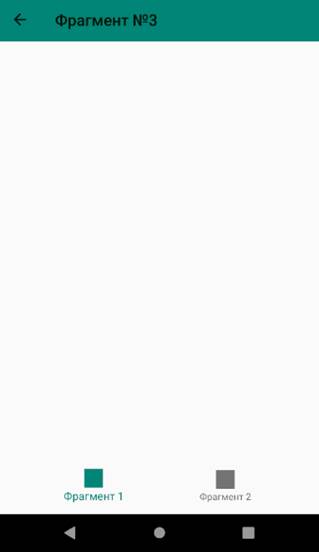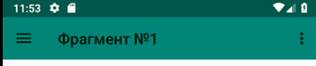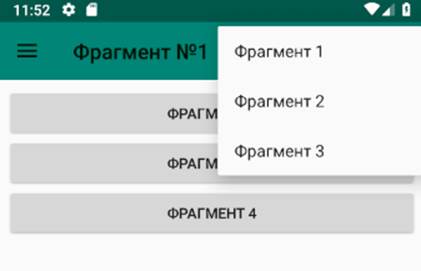- Урок 12. Навигация в приложении. Начало работы с Navigation Architecture Component
- Введение
- Обзор компонента навигации
- Destinations
- Navigation Graph
- Редактор навигации
- Анатомия навигационного XML-файла
- NaviGuild свой собственный навигатор
- История создания
- Описание
- Работа с программой
- Навигация для Android с использованием Navigation Architecture Component: пошаговое руководство
- Часть 1. Подготовительные работы
- 1.1. Создание проекта
- 1.2. Зависимости (Dependencies)
- 1.3. Страницы: создание фрагментов
- 1.4. Адреса: файл ресурсов типа «Navigation»
- 1.5. Фрейм: виджет NavHostFragment
- Часть 2. Элементы навигации
- 2.1. Навигация с помощью кнопок
- 2.2. Боковое меню (drawer)
- 2.2.1. Ресурсный файл меню
- 2.2.2. Шаблон DrawerLayout и виджет NavigationView в макете активности
- 2.2.3. Подключение бокового меню в классе активности
- 2.3. Кнопка и название фрагмента на панели инструментов
- 2.4. Нижнее меню (Bottom Navigation)
- 2.5. Всплывающее меню (Overflow Menu)
- Краткие выводы и ссылка на github
Урок 12. Навигация в приложении. Начало работы с Navigation Architecture Component
В этом уроке на практике познакомимся с библиотекой Navigation Architecture Component , которая позволяет пользователям перемещаться между различными частями контента в вашем приложении. Компонент навигации входит в набор компонентов Android Jetpack и помогает реализовать навигацию, от простых нажатий кнопок до более сложных шаблонов, таких как панели приложений (appbars) и панель навигации (navigation drawer). Компонент навигации также обеспечивает согласованное и предсказуемое взаимодействие с пользователем, придерживаясь установленного набора принципов, о которых мы говорили на прошлом уроке.
Введение
Navigation Architecture Component упрощает осуществление навигации, а также помогает визуализировать navigation flow вашего приложения. Библиотека предоставляет ряд преимуществ, в том числе:
- Автоматическая обработка транзакций фрагментов
- Корректная обработка кнопок «Вверх» и «Назад» по умолчанию
- Поведение по умолчанию для анимации и переходов
- Deep linking как first class operation
- Реализация шаблонов навигации пользовательского интерфейса (таких как navigation drawer и bottom navigation) с небольшой дополнительной работой
- Безопасность типов при передаче информации во время навигации
- Инструменты Android Studio для визуализации и редактирования navigation flow приложения
В этом уроке нам понадобится среда разработки Android Studio версии 3.3 или выше.
Мы будем использовать готовый проект, в котором уже есть необходимые активити или фрагменты. Нам нужно настроить навигацию в приложении, используя Navigation Architecture Component.
Скачайте стартовый проект по ссылке
Обзор компонента навигации
Компонент навигации состоит из трех ключевых частей:
- Navigation graph: ресурс XML, который содержит всю связанную с навигацией информацию в одном централизованном месте. Это включает в себя все отдельные области содержимого в вашем приложении, называемые destinations (пункты назначения), а также возможные пути, которые пользователь может пройти через ваше приложение.
- NavHost: Пустой контейнер, который отображает пункты назначения из вашего графика навигации. Компонент Navigation содержит реализацию NavHost по умолчанию — NavHostFragment, которая отображает фрагменты — места назначения.
- NavController: Объект, который управляет навигацией приложения в NavHost. NavController управляет перемещениями контента мест назначения в NavHost , в процессе перемещения пользователей по приложению.
Мы используем объект NavController, сообщая ему путь в ресурсе Navigation Graph. Затем объекту NavController будет показан соответствующий пункт назначения в NavHostFragment.
Давайте посмотрим, как это выглядит на практике, начиная с нового ресурса Navigation Graph.
Destinations
Компонент навигации представляет концепцию Destinations — пункта назначения . Пункт назначения — это любое место, в котором вы можете перемещаться в приложении, обычно это фрагмент или активити. Они поддерживаются «из коробки», но вы также можете создавать свои собственные типы назначения, если это необходимо.
Navigation Graph
Navigation Graph представляет собой новый тип ресурса , который определяет все возможные пути, доступные пользователю в приложении. Он показывает визуально все пункты назначения, которые могут быть достигнуты из данного пункта назначения. Редактор навигации Android Studio отображает Navigation Graph наглядно.
Редактор навигации
- Откройтеres/navigation/mobile_navigation.xml
- Перейдите в режим «Дизайн»:
Navigation Graph показывает доступные пункты назначения. Стрелки между пунктами назначения называются actions (действия). Больше мы поговорим о них позже.
- Нажмите на пункт назначения, чтобы увидеть его атрибуты.
- Нажмите на любое действие, представленное стрелкой, чтобы увидеть его атрибуты.
Анатомия навигационного XML-файла
Все изменения, которые вы делаете в графическом редакторе навигации, изменяют базовый XML-файл, подобно тому, как редактор макетов изменяет XML-макет.
Перейдите на вкладку « Текст »:
Источник
NaviGuild свой собственный навигатор
История создания
Сам я родом из небольшого города. После переезда в Минск, началась адаптация. Если маршрут дом – работа – дом не вызывал проблем, то возможность проезда в незнакомую точку вызывала дискомфорт. Да, я говорю про общественный транспорт. Сейчас для любого большого города есть навигаторы, но что делать, если город маленький? Вряд ли, что кто-то займется написание программ для всех городов, да и есть ли смысл? По сути все, что нам нужно, это:
- найти остановку
- узнать когда будет ближайший транспорт
- проложить оптимальный маршрут
- посмотреть карту
Так сложилось, что специфика моей прошлой работы заставляла путешествовать по городам и каждый раз идея написать универсальную программу лишь только крепла. Сейчас идея превратилась в проект.
Описание
Изначальная задумка программы в том, что бы объединить людей для создания общей информационной базы. Функционал программы:
- Информация по остановкам и маршрутам.
- Поиск остановок и маршрутов
- Составление избранных списков
- Оффлайн карта
- Поиск объектов на карте
- Направление движения транспорта
- Возможность загрузки своего расписания и карт
Работа с программой
Схематично жизненный цикл программы я предоставил на следующем рисунке.
При первом старте программы, в ней отсутствуют какие либо данные. Данные состоят из двух частей:
- карта, которую можно скачать, либо сделать самому;
- текстовый файл расписания формата JSON со своей структурой. Описание структуры тут.
При запуске нам нужно указать, откуда мы хотим взять данные (Этап 1). Далее после того, как данные будут указаны, происходит следующее. Мы преобразуем файл расписания в объект, получаем путь к файлу карты и записываем в базу (Этап 2). В качестве базы используется Realm.
После записи базы, нас выбрасывает в главное окно. Где проверяется, создана ли модель базы данных. Если модель создана, ждем изменений в модели (Этап 4), нет — создаем модель (Этап 3). Модель данных выполнена в виде синглтон’а. При изменении в модели, сохраняем обновления в БД (Этап 5). При последующем запуске мы проверяем, создана ли модель и выбираем этап.
Вот так это выглядит
Этап 1 
Этап 3 
Главное окно 
Карта 
P.s. С удовольствием отвечу на все ваши вопросы или помогу с созданием расписания.
Источник
Навигация для Android с использованием Navigation Architecture Component: пошаговое руководство
Попробуем, пользуясь официальным руководством и примерами кода, построить работающую систему навигации для будущего многоэкранного приложения в соответствии со стандартами Navigation Architecture Component. Статья включает следующие разделы:
Часть 1. Подготовительные работы
— 1.1. Создание проекта
— 1.2. Зависимости (Dependencies)
— 1.3. Страницы: создание фрагментов
— 1.4. Адреса: файл ресурсов типа «Navigation»
— 1.5. Фрейм: виджет NavHostFragment
Часть 2. Элементы навигации
— 2.1. Навигация с помощью кнопок
— 2.2. Боковое меню (Drawer)
— 2.3. Панель инструментов: Toolbar вместо ActionBar
— 2.4. Нижнее меню (Bottom Navigation)
— 2.5. Всплывающее меню (Overflow Menu)
Краткие выводы и ссылка на github
Часть 1. Подготовительные работы
1.1. Создание проекта
Нам понадобятся базовые знания Котлина, IDE Android Studio версии не ниже 3.3, смартфон или эмулятор с версией API 14 или выше.
Создадим в Android Studio новый проект под названием «Navigation2019».
IDE создаст файл главной активности «MainActivity.kt» и его макет (шаблон) «activity_main.xml».
1.2. Зависимости (Dependencies)
Откроем файл «build.gradle» модуля (не проекта, а именно модуля) и в блок «dependencies» добавим необходимые зависимости:
Мы использовали библиотеки версии 1.0.0, но в будущем ситуация может измениться. Проверить, какие версии библиотек являются актуальными, можно здесь.
1.3. Страницы: создание фрагментов
Фрагменты — это «страницы» нашего будущего приложения. Кликнув правой кнопкой на каталоге с файлами классов, командой «New -> Fragment -> Fragment(Blank)» создадим «Fragment1».
IDE создаст kt-файл с классом фрагмента и xml-файл с макетом фрагмента. Таким же образом сгенерируем ещё три фрагмента («Fragment2», «Fragment3», «Fragment4»). Мы будем использовать их для создания четырёх разных типов навигации по приложению.
1.4. Адреса: файл ресурсов типа «Navigation»
Кликнув правой кнопкой мыши по папке «res», создадим файл ресурсов типа «Navigation» с названием «routes.xml» («маршруты»).
Откроем созданный файл и с помощью кнопки «New Destination» добавим в навигационную схему наши фрагменты.
«Хватаясь» мышкой за точку в середине правой стороны фрагмента, соединим фрагменты друг с другом так, как они должны быть связаны в приложении.
В соответствии с их названиями, наши фрагменты получат идентификаторы (id) «fragment1», «fragment2», «fragment3», «fragment4». Это «адреса», которые будут использоваться при указании пунктов назначения («destinations») в инструкциях навигационному контроллеру.
Кроме «id», каждый тег «fragment» содержит ещё три параметра: «name», «label» и «layout». Параметры «name» и «layout» нас сейчас не интересуют. Единственное, что стоит отредактировать в файле «routes.xml» — это названия («label») фрагментов. Заменим их на «Фрагмент №1», «Фрагмент №2», «Фрагмент №3» и «Фрагмент №4».
1.5. Фрейм: виджет NavHostFragment
Откроем файл макета «res/layout/activity_main.xml» и удалим текстовый виджет «Hello World!», он нам не понадобится. В палитре (Palette) выберем раздел «Контейнеры» (Containers) и перетащим оттуда на макет активности виджет NavHostFragment (указав наш файл «routes» в качестве источника информации для него). Он выполнит роль фрейма, в котором будут выводиться различные фрагменты приложения.
Изменим id фрагмента на «navFragment». Код макета главной активности будет выглядеть теперь так:
На этом подготовительные работы завершены, теперь можно приступать непосредственно к созданию элементов навигации.
Часть 2. Элементы навигации
2.1. Навигация с помощью кнопок
Откроем макет первого фрагмента («fragment_fragment1.xml»). Удалим ненужный текстовый виджет, изменим тип макета с «FrameLayout» на линейный вертикальный и добавим три кнопки с идентификаторами «button2», «button3», «button4» и соответствующими названиями «Фрагмент 2», «Фрагмент 3», «Фрагмент 4».
В методе «onCreateView» фрагмента получим ссылку на навигационный контроллер (объект «NavController») и запрограммируем поведение при нажатии на кнопки: командой «setOnClickListener» для каждой кнопки создадим слушателя кнопки, который при клике по кнопке будет передавать навигационному контроллеру адрес (id) точки назначения вместе с командой переместиться (navigate) на указанный адрес.
Проверим, как работают наши кнопки.
Одна кнопка — одна строчка кода — и клик по кнопке перемещает нас к указанному фрагменту. Просто, не так ли?
Но без меню не очень удобно, приходится использовать кнопку «Назад» для возвращения на стартовый экран.
2.2. Боковое меню (drawer)
2.2.1. Ресурсный файл меню
В каталоге «res/menu» создадим ресурсный файл меню «drawer_menu.xml». Добавим в него пункты меню, каждый из которых представляет собой тег «item» с параметрами «id» (должен соответствовать таковому в навигационном графе «routes.xml», «title» (заголовок, он может быть другим), «icon» (мы используем одну и ту же картинку для всех пунктов, но, конечно же, они могут быть разными) и др. Наше меню будет выглядеть так:
2.2.2. Шаблон DrawerLayout и виджет NavigationView в макете активности
Откроем файл макета активности «activity_main.xml».
После первого тега (xml version…) добавим начало тега «DrawerLayout».
В конец файла добавим виджет «NavigationView» и окончание тега «DrawerLayout».
2.2.3. Подключение бокового меню в классе активности
Откроем файл «MainActivity.kt» и в методе «onCreate» получим ссылку на «navController» (в активности это выглядит чуть сложнее, чем было во фрагментах).
Затем включим боковое меню:
Код класса теперь выглядит так:
Теперь меню появляется в ответ на свайп от левого края экрана:
Хорошо было бы добавить и кнопку слева-вверху для вызова бокового меню, верно?
2.3. Кнопка и название фрагмента на панели инструментов
Существующий по умолчанию ActionBar, как рекомендует официальное руководство, заменим на Toolbar.
Чтобы отключить существующий ActionBar, в файле «res/values/styles.xml» найдём строку
и заменим «DarkActionBar» на «NoActionBar».
Отлично, ActionBar мы отключили.
Теперь добавим Toolbar. Откроем файл «activity_main.xml», в палитре (Palette) выберем раздел «Контейнеры» (Containers) и перетащим оттуда на макет активности виджет «Toolbar». Панель инструментов добавлена, но она пока пуста.
Переходим в файл активности «MainActivity.kt». Чтобы на Toolbar вывести кнопку и название текущего фрагмента, в метод «onCreate()» добавим следующие строки:
Toolbar теперь выводит название фрагмента и кнопку «Вверх» (Up) для вложенных фрагментов.
Кнопка «вверх» в android’е почему-то обозначается стрелкой «влево»:
Чтобы на стартовом экране приложения выводилась кнопка-гамбургер, нам необходимо в конфигурацию панели инструментов добавить параметр «drawerLayout», который содержит id виджета DrawerLayout из файла «activity_main.xml».
Клик по этой кнопке выводит боковое меню.
2.4. Нижнее меню (Bottom Navigation)
Иногда бывает необходимо акцентировать внимание пользователя на определённых действиях, и эффективно сделать это помогает нижнее меню. Добавим его в третий фрагмент.
Сначала создадим ресурсный файл меню «bottom_nav_menu.xml» с парой ссылок. Затем откроем макет фрагмента №3 (файл «fragment_fragment3.xml») и перетащим на него виджет «BottomNavigationView», попутно согласившись с предложением IDE добавить в dependencies библиотеку «com.android.support:design».
Если бы мы создавали нижнее меню не для одного фрагмента, а сразу для всех, то в метод «onCreate» класса активности (файл «MainActivity.kt») нужно было бы включить следующий код:
Конечно, и виджет «BottomNavigationView» в таком случае надо было бы поместить в макет активности, а не фрагмента.
Но поскольку данное меню нам требуется только во фрагменте №3, то и редактировать мы будем класс фрагмента (файл «Fragment3.kt»), а код будет выглядеть чуть сложнее:
В итоге мы получим нижнее меню, которое будет выводиться только в 3-м фрагменте.
То же самое, но с другими ссылками, сделаем и в 4-м фрагменте.
2.5. Всплывающее меню (Overflow Menu)
Ещё один вид меню — всплывающее меню, которое выводится при клике по кнопке (трём вертикально расположенным точкам) в правом верхнем углу экрана.
Создадим ресурсный файл меню «top_right_menu.xml» с необходимыми ссылками.
В файле «MainActivity» в метод «onCreate» перед «toolBar.setupWithNavController. » добавим строку «setSupportActionBar(toolBar)».
И далее в этом же классе переопределим два метода:
Нажатие на верхнюю правую кнопку теперь отображает всплывающее меню:
Краткие выводы и ссылка на github
Очевидно, что Navigation Architecture Component существенно облегчает труд разработчика. Сложные в прошлом задачи теперь решаются несколькими строчками кода.
Поскольку главной целью данной публикации было осветить базовые алгоритмы создания навигации в android-приложении, многие детали реализации были умышленно оставлены за кадром.
Мой график работы обычно не позволяет поддерживать дискуссии, но Ваши комментарии в любом случае будут полезны для посетителей сайта и потому всегда приветствуются.
Источник